近期有小伙伴給自己的win10電腦換上了新的硬盤,隨后就想著將系統換為win7,那到底要如何才能進行操作呢?現在小編就給大家詳細介紹一下換了硬盤的win10電腦如何重裝win7系統,有興趣的小伙伴一起來看看吧。
方法一、一鍵重裝系統
注:提前在win10電腦上安裝韓博士裝機大師,退出所有殺毒工具才能打開。
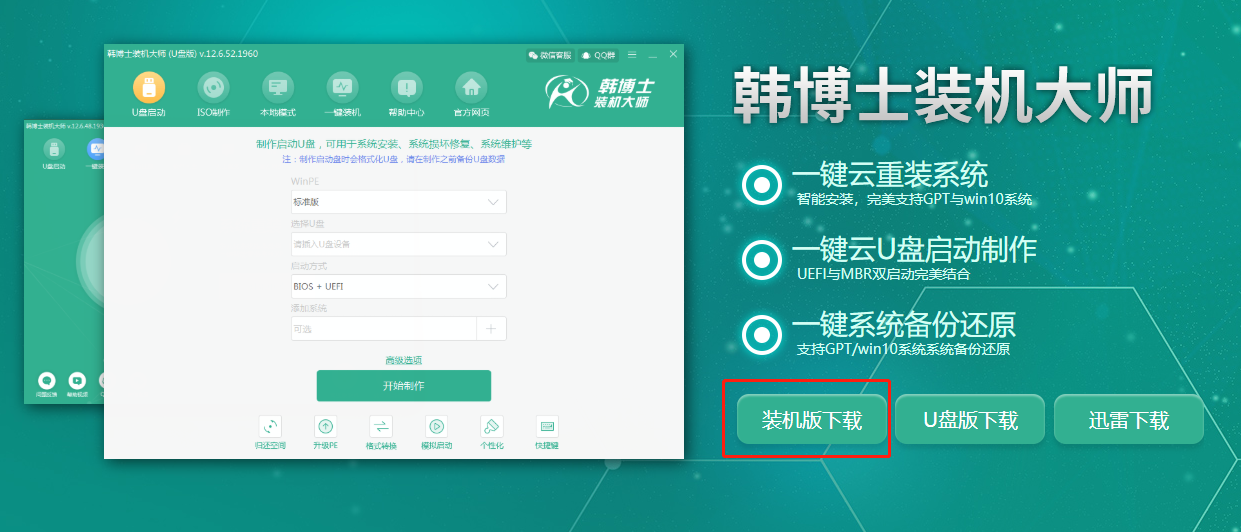
具體步驟:
1.打開電腦上的韓博士,隨后在界面中選擇開始重裝進入操作。
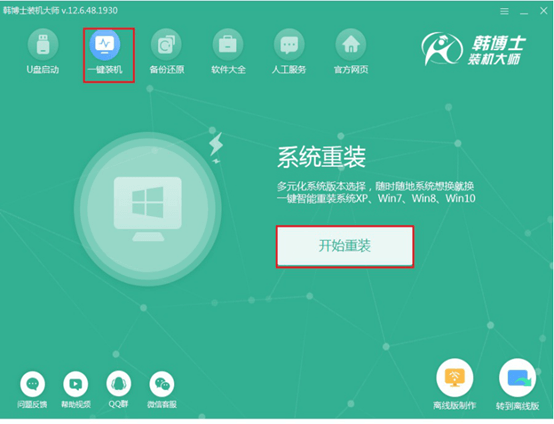
2.根據自己需要,開始選擇合適的win7系統文件進行下載安裝。
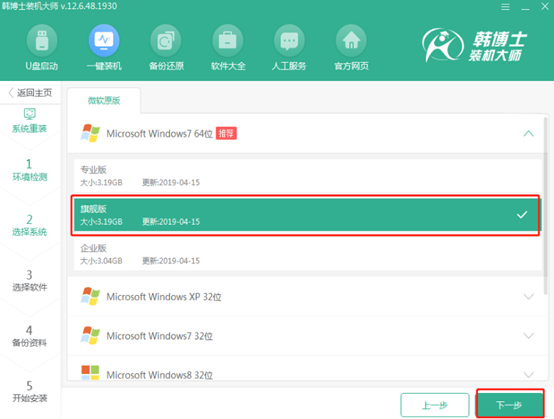
3.韓博士會自動下載win7系統文件,隨后按照提示重啟電腦。
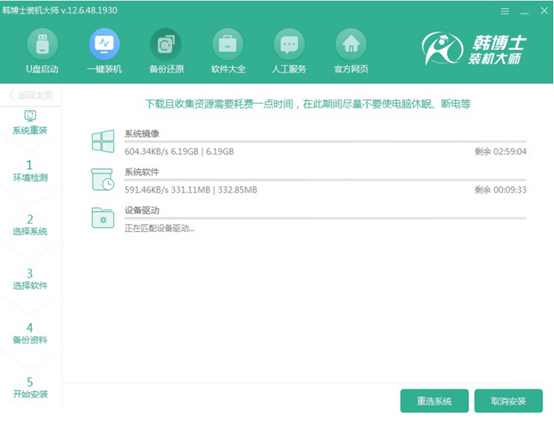
4.等電腦打開啟動管理器界面后,直接選擇PE模式回車進入。
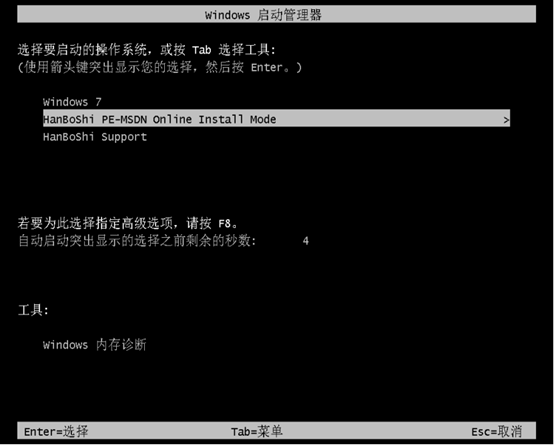
5.韓博士進入全自動安裝系統狀態,全程無需手動操作,隨后重啟電腦并進入win7桌面。
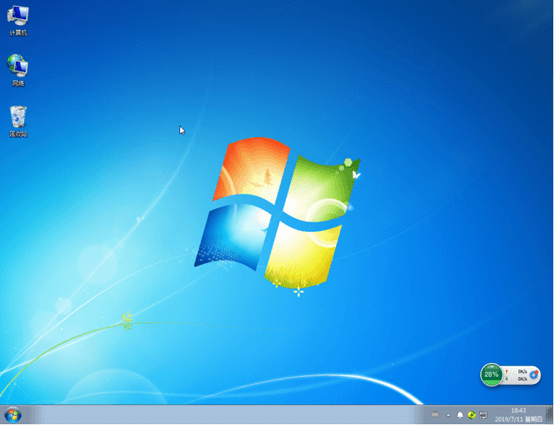
方法二、U盤重裝系統
準備工作:
開始制作win7系統U盤啟動盤:韓博士U盤啟動盤制作圖文教程
查詢電腦啟動熱鍵:http://m.hndkhw.com/hotkey/)
具體步驟:
將U盤插入電腦,等電腦開機后出現開機界面時不停按下啟動熱鍵,直接選擇u盤選項回車進入。

電腦會彈出以下界面,直接選擇第一項回車進入。
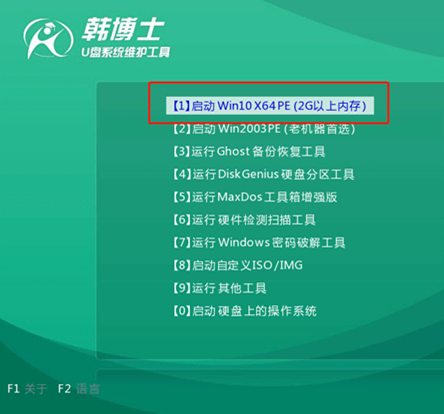
選擇U盤中的win7系統文件進行安裝。

韓博士進入安裝系統狀態,隨后開始拔掉U盤并重啟電腦,最終進入win7桌面。
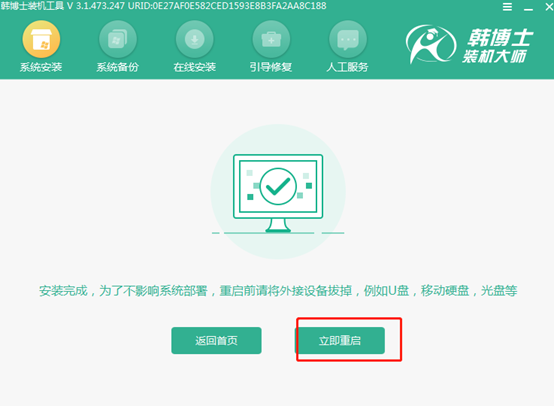
通過以上方法,換了硬盤的win10電腦就成功重裝為win7系統了。假如你也想給自己的電腦換回win7系統的話,就可以按照以上步驟進行操作。

